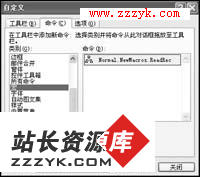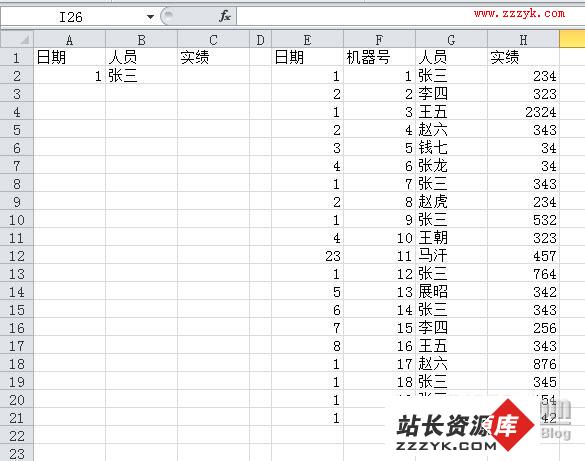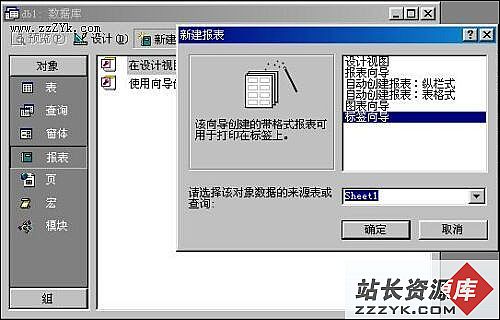Excel快速查找成绩表中出错的号码
为了高考,学校购进了光电阅卷机,方便了老师们的阅卷,而且还可以很方便地将学生的卷一部分成绩导出到Excel表格。老师们只需要将每位学生的卷二部分得分再输入到Excel表格中,两部分成绩相加,就可以得到该生该科目的最后成绩了。看起来似乎很简单,不过,卷一成绩表中只有学生的准考证号而没有姓名信息,又经常有个别学生将自己的准考证号涂错,结果学生的卷一、卷二的号、名对应不起来,把个简单的事情搞得挺麻烦。那么能不能利用Excel现有的功能,把这些出错学生的姓名快速找出来呢?答案当然应该是肯定的。如图1所示,这是一份卷一和卷二成绩表。前者系自动生成,而后者我们可以手工输入并将它和卷一成绩表放到同一个工作簿中。如果有错误考号出现的话,那么通常出现在“卷一成绩”工作表中。
1
我们要做的是:单击“卷一成绩”工作表中的C1:E!单元格,分别输入“卷二分数”、“总分”、“姓名”,然后单击C2单元格,输入如下公式:=VLOOKUP($A2,卷二成绩!$A$2:$C$21,3,FALSE),按下回车键,现在,应该可以看到该单元格出现了该同学的卷二分数。单击D2单元格,输入公式:=SUM(B2:C2),按下回车键后计算出该同学的实际分数。单击E2单元格,输入公式:=VLOOKUP($A2,卷二成绩!$A$2:$C$21,2,FALSE),按下回车键就可以查找到该考号所对应的学生姓名了。
选中C2:E2单元格,将鼠标移至右下角的填充句柄,向下拖动至最后一行,松开鼠标,则所有学生的卷二成绩、总分及相应姓名都可以显示出来了。如果准考证号涂写有错误的话,则会出现错误信息进行必要的提醒。如图2所示。怎么样?不错吧!
2
点击“卷二成绩”工作表。单击D1单元格和E1单元格,分别输入“卷一分数”和“总分”。然后单击中D2单元格,输入如下内容:=VLOOKUP($A2,卷一成绩!$A$2:$C$21,2,FALSE),按下回车键,显示该同学卷一成绩。单击E2单元格,输入公式:=SUM(C2:D2),按下回车键,显示总分。将鼠标移至右下角的填充句柄,按下鼠标向下拖动到最后一行。则可以得到全体学生的全部成绩。如果“卷一成绩”工作表中准考证号涂写有错,那么同样会出现相关提示。如图3所示。综合两份工作表中的相关信息,现在我们很容易就可以看出本例是831160207同学出错了。
3
您可以把这个工作簿保存起来,以后每次考试,只需要把两份成绩分别拷贝到相应的工作表中就可以了。方便吧?